Photoshop is een van de handigste grafische ontwerpprogramma's voor het maken van realistische fotomontages. Met wat trucs en met verschillende technieken kun je ongelooflijke composities maken. In dit bericht ga ik er een aantal onthullen. Uit een voorbeeld, Ik ga je stap voor stap leren hoe je een eenvoudige fotomontage in Photoshop maakt Mis het niet!
Foto's openen en onderwerp selecteren
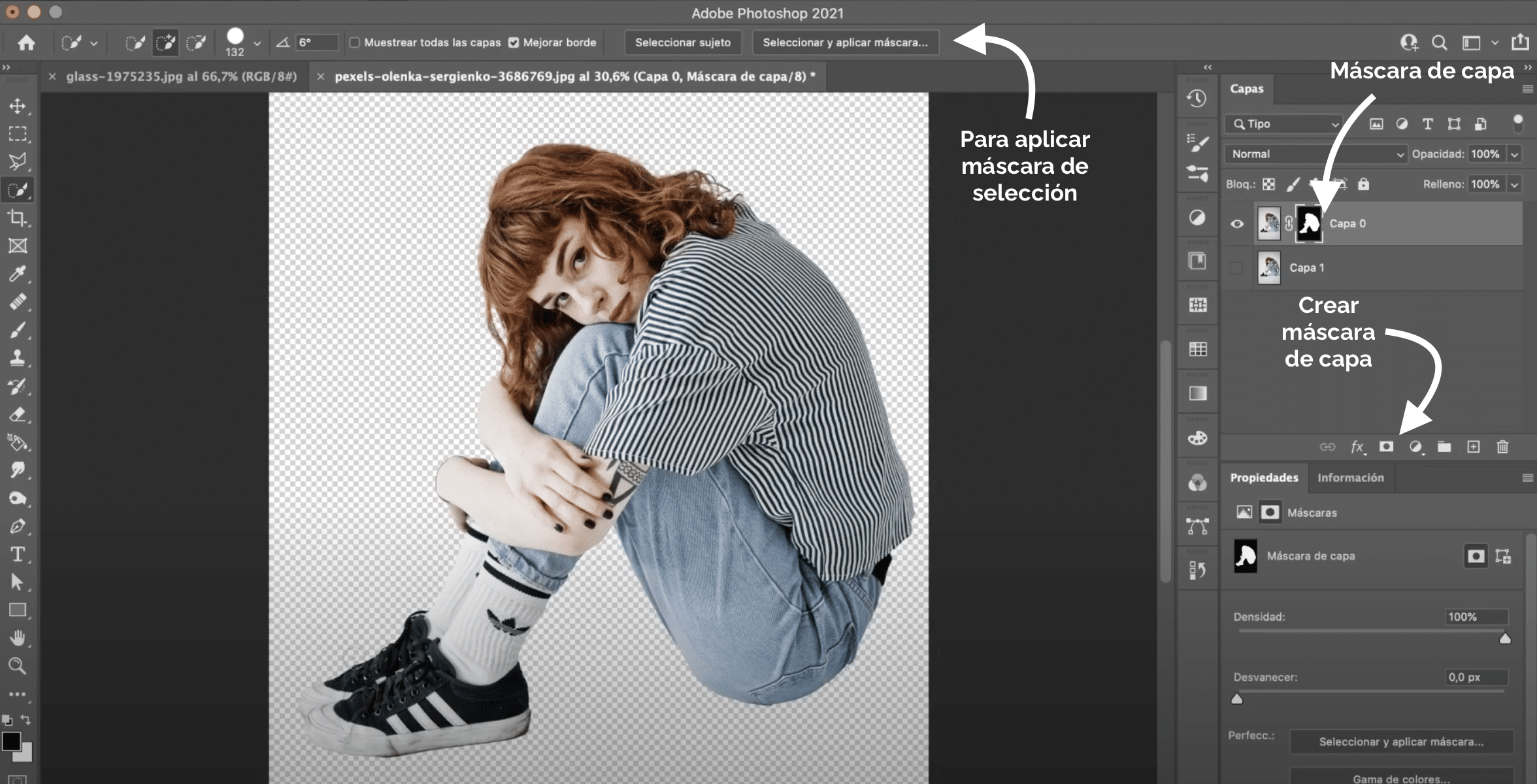
Het eerste wat we gaan doen is de twee foto's openen die de fotomontage zullen vormen, elk in een apart document. Je hebt een foto nodig van een kristalglas en foto van een zittende persoon. Laten we eerst naar de foto van het meisje gaan, laten we deze voorbereiden om deze aan de fotomontage toe te voegen.
Het eerste wat we moeten doen is achtergrondlaag dupliceren. Je kunt het ontgrendelen en op je computer command + c en when + v (als je met Mac werkt) of control + c en control + v (als je met Window werkt) typen. In deze nieuwe laag die we hebben gemaakt laten we het meisje uitkiezen. In dit geval heb ik de tool select subject gebruikt. Door nu op het symbool te klikken dat in de bovenste afbeelding wordt gemarkeerd, maakt u een laagmasker. Controleer of er geen onvolkomenheden zijn, als je er een ziet, onthoud dan dat je het kunt corrigeren door naar het laagmasker te gaan en erover te schilderen met de zwarte borstel om te bedekken en met de witte borstel om te ontdekken. Je hebt al een laag met het meisje gescheiden van de achtergrond, maar in dit proces we zullen de schaduwen hebben verloren. Gelukkig kunnen we ze terugkrijgen.
Hoe Photoshop-schaduw te herstellen
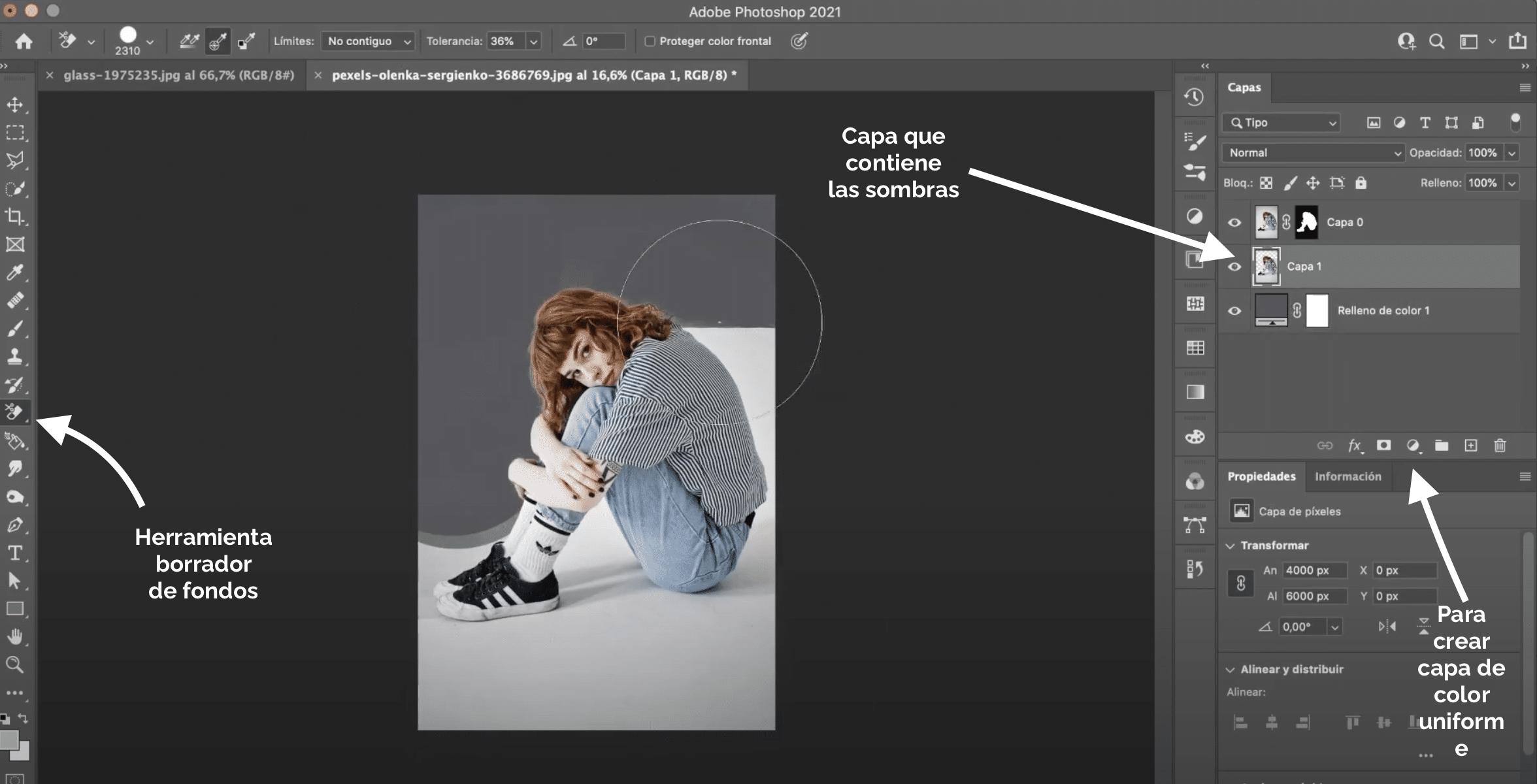
De laag eronder behoudt de schaduwen, dus laten we ze daar vandaan halen. Verberg de bovenste laag en maak een laag van grijze uniforme kleur neutraal, plaats hem helemaal naar beneden.
Nu gebruiken we de fonds gum tool, je kunt het vinden in de werkbalk als je het normale gummetje ingedrukt houdt, en op de laag van het meisje die we nog niet hebben bewerkt, zullen we de witte achtergrond wissen beeld, waarbij u zeer voorzichtig moet zijn om de schaduw niet te wissen.
Gebruik ten slotte de normale gum en een diffuse cirkelvormige punt en speel met dekking om de ruimte in de buurt van de schaduw verder af te bakenen. Ga ten slotte naar "image", "settings", "desaturate". Je hoeft alleen maar overvloeimodus wijzigen van laag naar "Vermenigvuldigen" y grijze laag wissen Met deze simpele truc hebben we de schaduwen hersteld!
Breng de twee lagen van het onderwerp naar het document van het glas
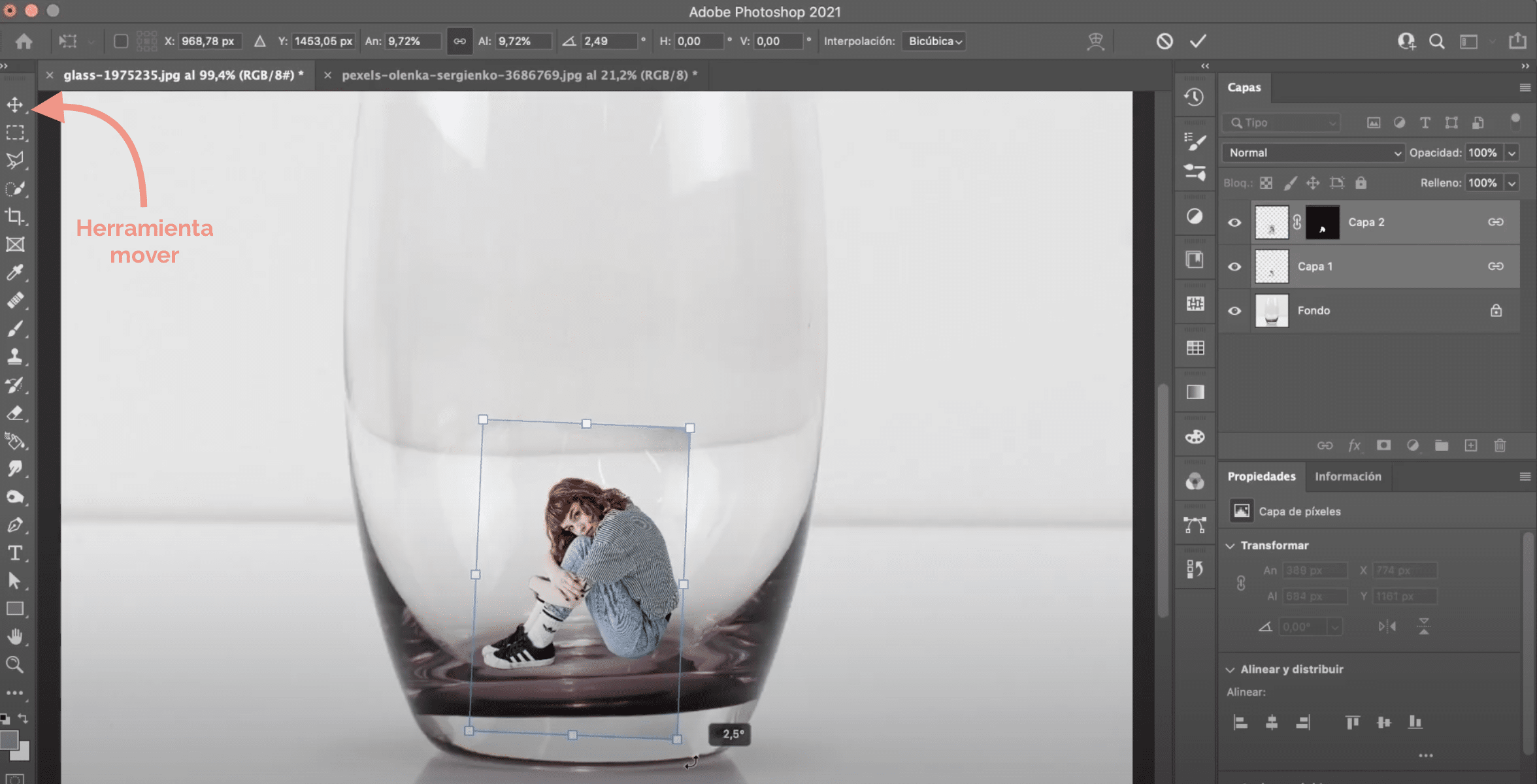
We zullen selecteren beide lagen y We zullen ze op het document van het glas plakken. U kunt gewoon beide lagen selecteren en sleep ze de gereedschap verplaatsen naar het andere document We zijn klaar om te beginnen met de fotomontage!
Koppel de twee lagen van het meisje om ze gemakkelijker te kunnen hanteren. Typ op je computer command + t (als je met Mac werkt) of control + t (als je met Window werkt) en past de grootte aan de ruimte van het glas aan. Draai de afbeelding een beetje zodat het perspectief ook overeenkomt. Vergeet niet om de optie (Mac) of alt (Windows) toets in te drukken zodat deze niet vervormt. Met gum verwijdert alle randen die mogelijk zichtbaar waren van de achtergrond die we in de vorige stap hebben verwijderd.
Genereer het glaseffect in Photoshop
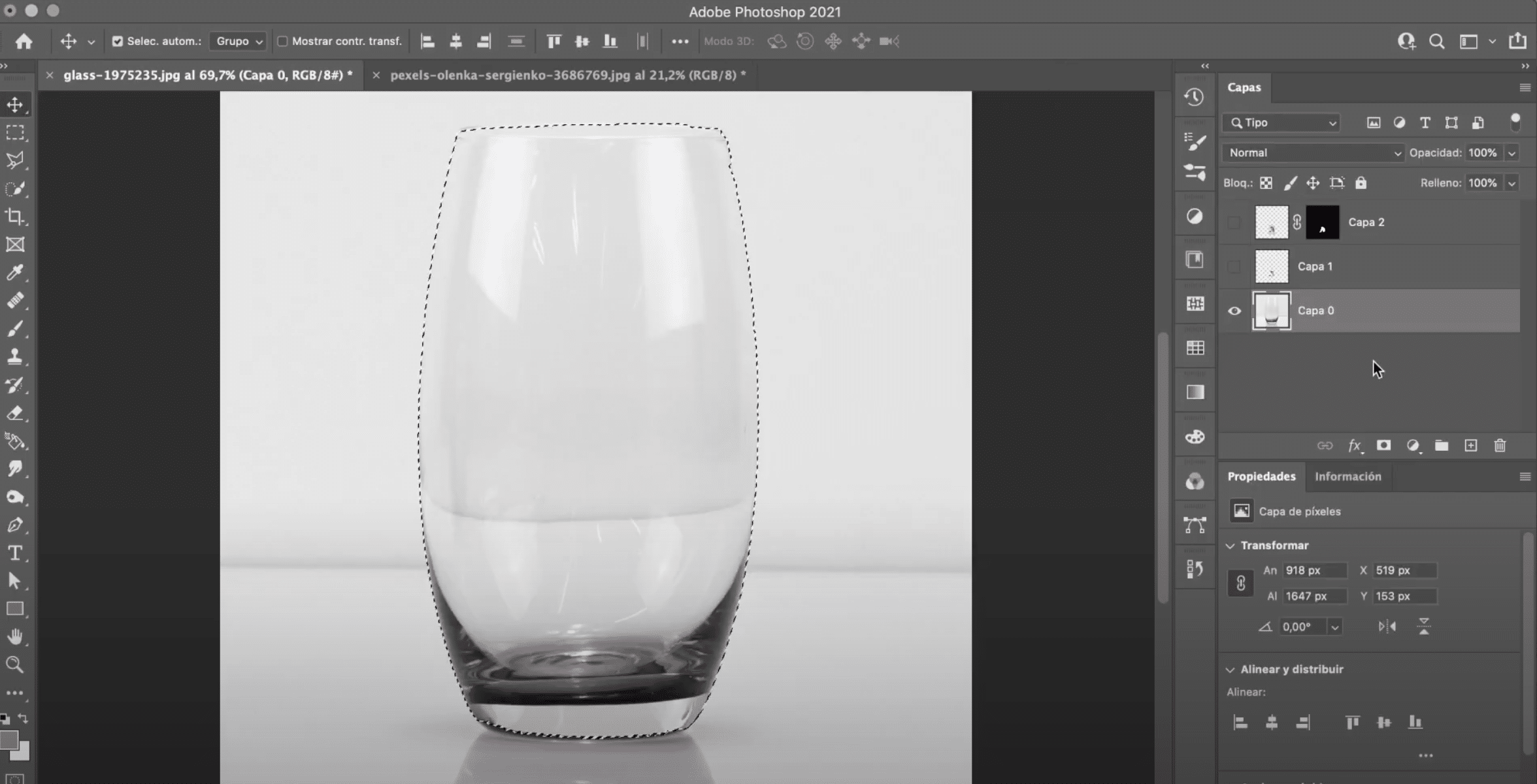
Nu gaan we dat glaseffect genereren waardoor het lijkt alsof het meisje in het glas zit. Eerste, ocultiveer de lagen van het meisje. Nu ga naar de glaslaag en selecteer deze. U kunt de selectietool gebruiken die u verkiest, ik raad u aan om de objectselectietool of de snelle selectietool te gebruiken. Als u ziet dat de selectie niet erg nauwkeurig is geweest, kunt u de snelmaskermodus gebruiken om de gebreken te corrigeren.
Verdubbel de selectie van het glas
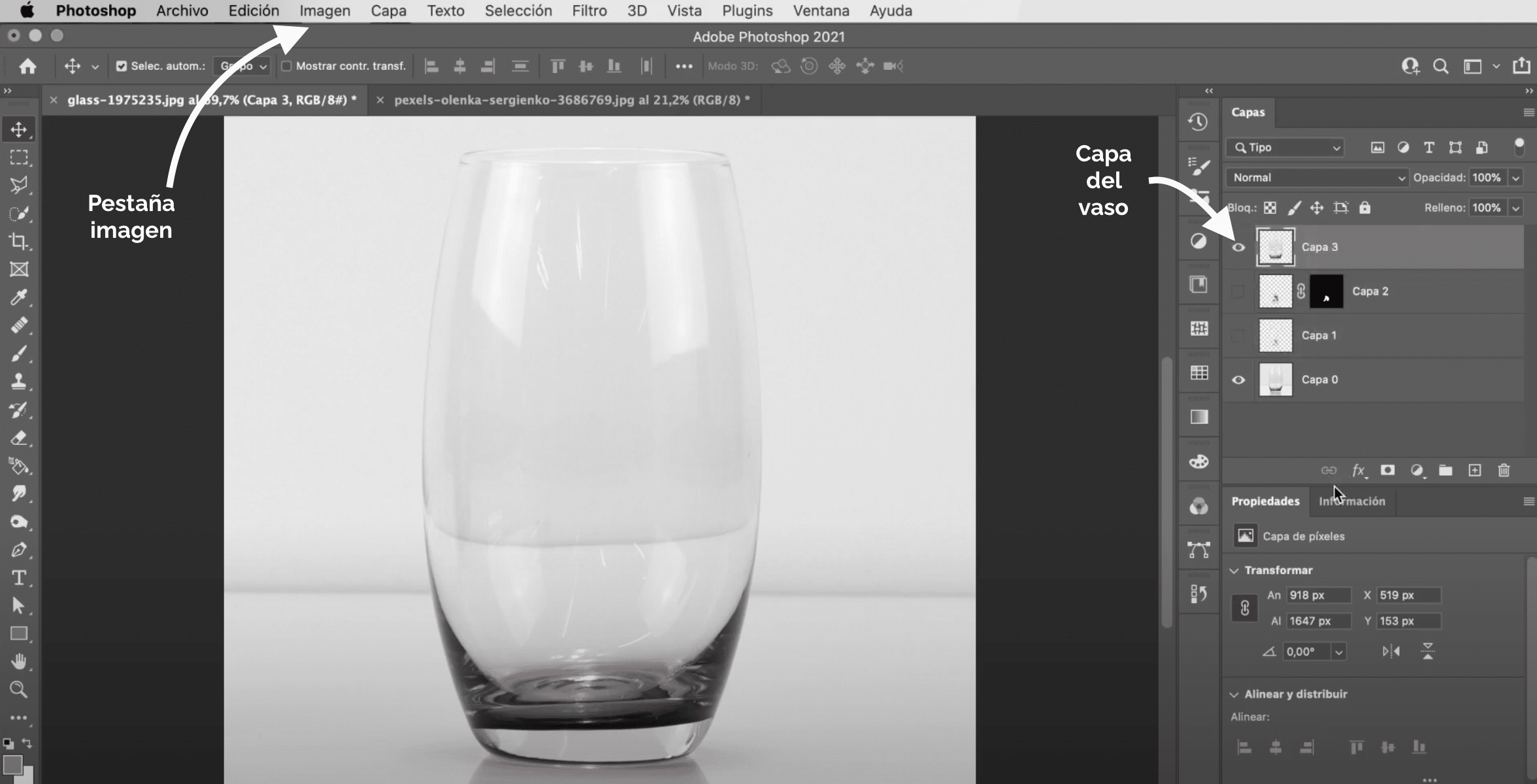
Je moet de selectie dupliceren. Om dit te doen, typt u gewoon command + c en command + v (Mac) of control + c en control + v (Windows) op uw computer. Nu, bovenaan plaatsen de nieuwe laag die moet worden gegenereerd en laat alle lagen zichtbaar. Als we met de dekking van deze nieuwe laag spelen, kunnen we dat glaseffect gaan simuleren, maar ik ga je een veel professionelere manier laten zien om het te doen!
Ga naar "afbeelding"> "instellingen"> "verzadiging”. En ga dan naar "Afbeelding"> "instellingen"> "niveaus"Met de zwarte druppelaar ga je klikken totdat je alleen de zwart-witte kleuren over hebt. NAARberg verander overvloeimodus naar "raster" Dat effect heb je al weten te creëren! Wat dacht je van?
Laatste trucs
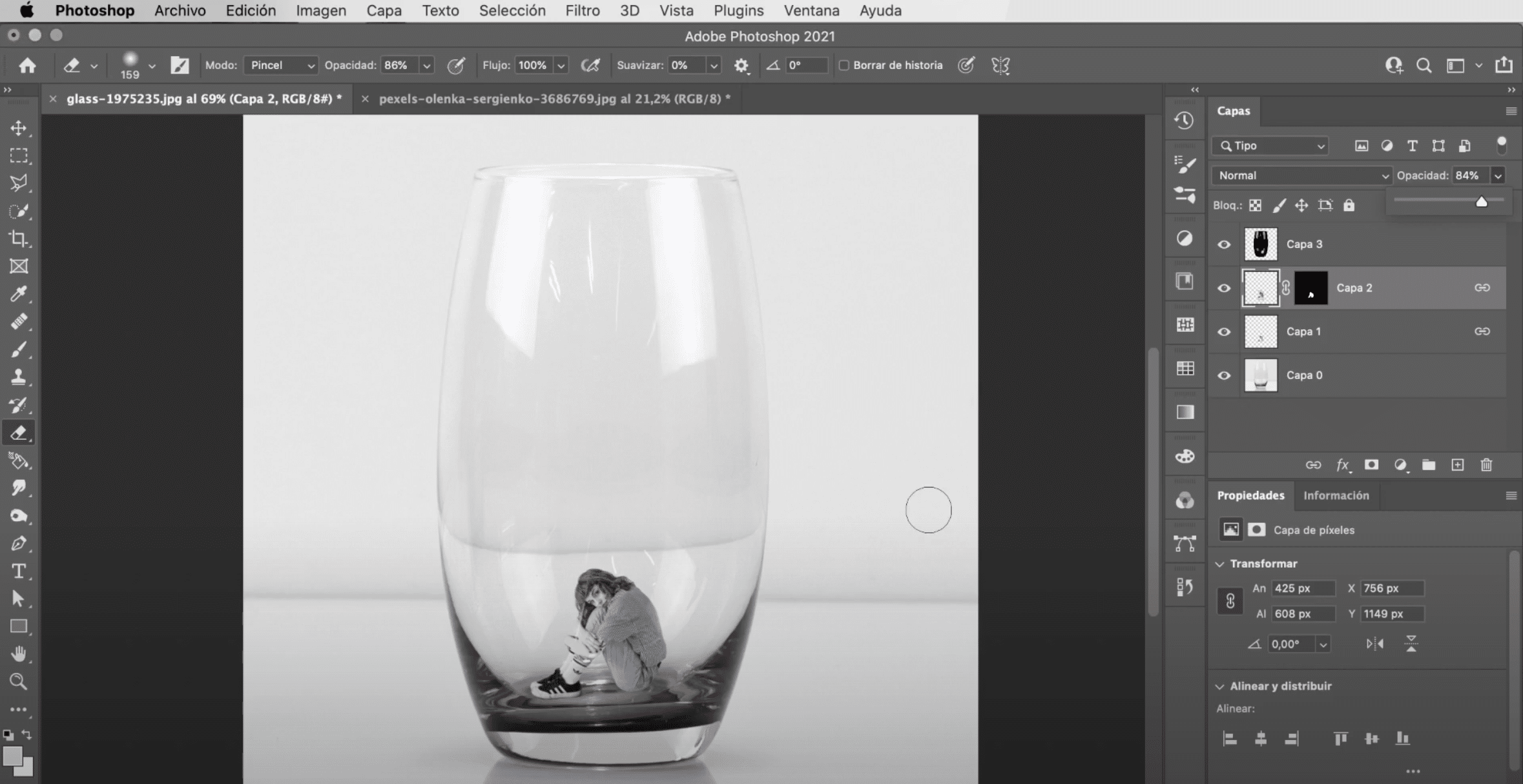
Voordat ik klaar ben, laat me je zien nog wat trucs dat maakt uw fotomontage nog realistischer. Het glas heeft de neiging om alles wat binnen of achter zit te vervormen, dat effect kunnen we nabootsen. Op de cape van het meisje ga naar het tabblad "filter", "vervaging", "gaussiaanse vervaging". Stel in het effectinstellingenvenster dat automatisch opent een vervaging in op ongeveer 0,3 of 0,4, dat is voldoende.
nu ga naar het tabblad «filter», «vervormen», «zigzag", en we gaan de parameters die verschijnen in het effectinstellingenvenster verplaatsen om het meisje enigszins te vervormen.
Een andere interessante optie is om de dekking van de laag van het meisje een beetje te verlagen. dus het heeft niet die intense kleuren. Als er een drastische verandering in toon tussen de twee foto's is, kunt u dit corrigeren. Ik laat je hier een tutorial linken waarin ik een heel eenvoudige truc uitleg om overeenkomen met de toon van twee foto's.
spectaculair
bedankt